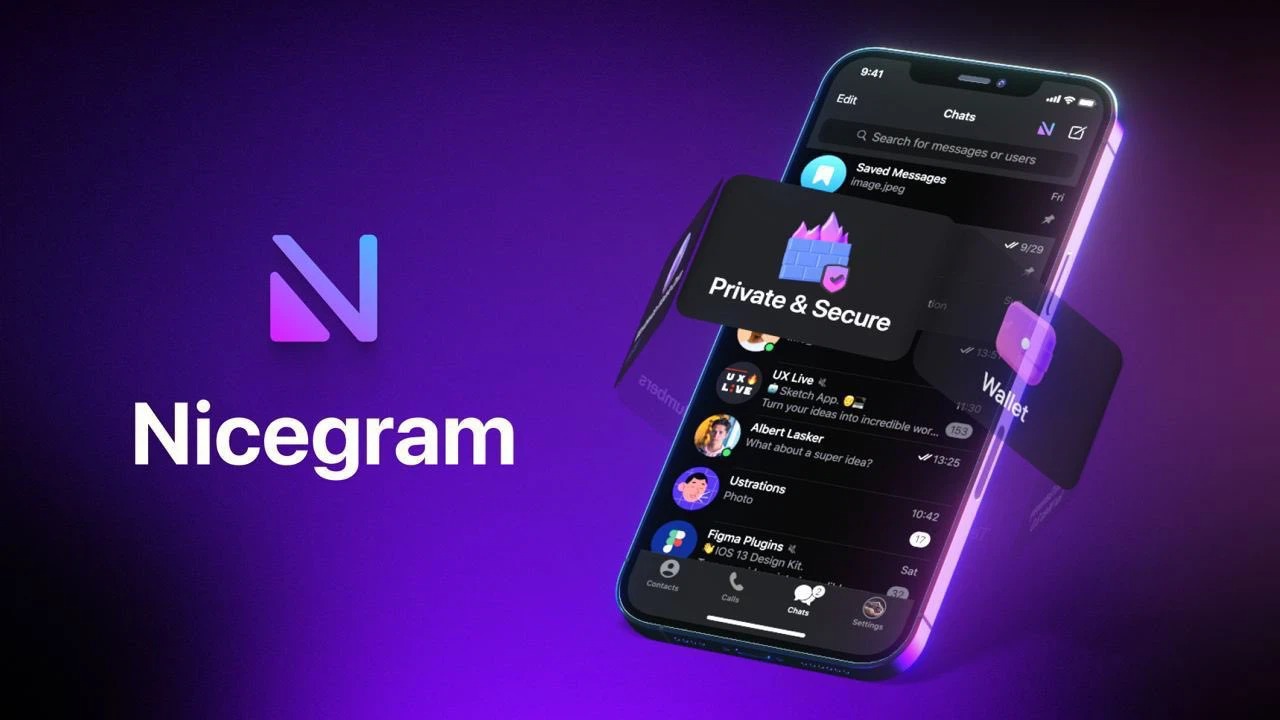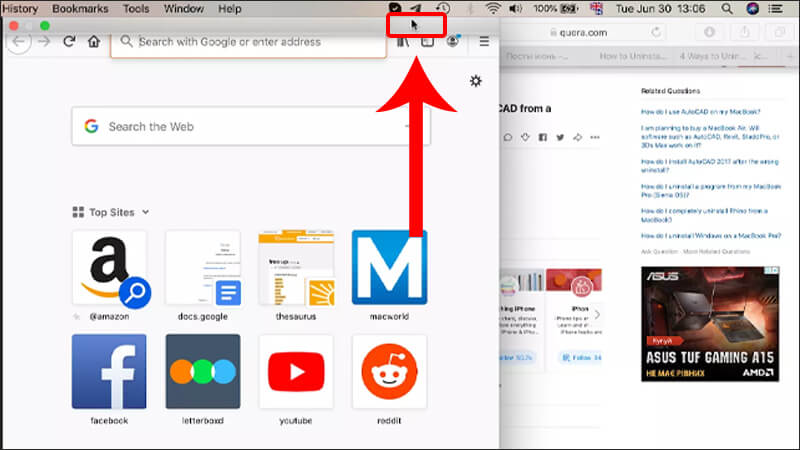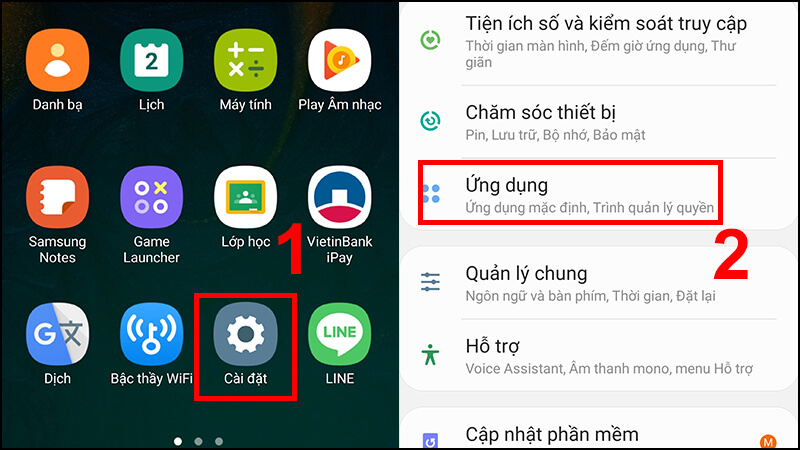Để phục vụ cho công việc thiết kế chuyên nghiệp, các nhà thiết kế luôn quan tâm tìm kiếm một phần mềm đồ họa tốt. Trong số các phần mềm nổi tiếng hiện nay, CorelDraw khá được ưa chuộng vì dễ sử dụng và rất tiện lợi. Vậy Corel là gì? Ưu và nhược điểm của CorelDraw? Hãy cùng tìm hiểu tất cả các thông tin liên quan trong bài viết dưới đây.
Corel là gì?
Corel là gì? Đây là tên viết tắt của CorelDraw. Đối với các nhà thiết kế đồ họa, đây là phần mềm thiết kế chỉnh sửa vector rất quen thuộc. Nó tương tự như Adobe Illustrator, được sử dụng để tạo ra hình ảnh và sản phẩm sáng tạo.
Bạn đang xem: Corel là gì? Ưu và nhược điểm của CorelDraw
Cha đẻ của CorelDraw là Corel Corporation, có trụ sở chính tại Canada. Kể từ khi ra mắt vào năm 1989, phần mềm này đã có rất nhiều người dùng. Đặc biệt là các nhà thiết kế đồ họa sử dụng nó thường xuyên hơn.

Tổng cộng có 25 phiên bản CorelDraw được công ty cập nhật. Bao gồm từ 1 đến 12, X3, X4, X5, X6, X7, X8, 2017, 2018, 2019, 2020, 2021, 2022. Phiên bản mới nhất là CorelDraw Graphics Suite 2023. Thế hệ càng về sau, càng có nhiều tính năng và thao tác trong Corl được Corel Corporation nâng cấp. Và tất nhiên, nó sẽ chỉ được hỗ trợ tối ưu trên các cấu hình thiết bị cao cấp hiện nay.
Sau khi giải thích Corel là gì, chúng ta sẽ hiểu phần mềm này hoạt động như thế nào. CorelDraw là công cụ dành cho các nhà thiết kế để tạo hình ảnh và vẽ minh họa 3D. Nói một cách đơn giản, bạn có thể tạo ra các sản phẩm đồ họa của riêng mình thông qua Corel. Ngay cả khi không có sự xuất hiện của ảnh chụp bằng máy ảnh.
Corel Vector Graphics là gì?
Đồ họa vector được chia thành hai loại: vector và bitmap. Trong đó, ảnh vector có nhiều ưu điểm hơn và cũng được sử dụng thường xuyên hơn. Chúng ta hãy cùng tìm hiểu cụ thể để thấy được sự khác biệt này:
- Bitmap: Chỉ là thiết kế pixel. Chúng có thể được chụp từ máy ảnh hoặc điện thoại của bạn. Phần mở rộng tệp hình ảnh luôn được xuất dưới dạng jpeg, jpg hoặc png
- Vector: Hình ảnh được kết xuất từ đồ họa. Kết hợp với thuật toán màu trên các đường để tạo ra các đối tượng khác nhau.

Vector thường được các nhà thiết kế đồ họa ưa chuộng vì tính chuyên nghiệp và linh hoạt cao. Người dùng có thể dễ dàng phóng to thu nhỏ hình ảnh và chia sẻ tệp ở bất kỳ kích thước nào họ muốn. Độ phân giải và chất lượng của hình ảnh xuất ra sẽ không bị ảnh hưởng hoặc bị hỏng. Đây là điều mà bitmap không làm được. Ngoài ra, chúng ta hoàn toàn có thể chuyển đổi hình ảnh từ bitmap sang vector và ngược lại trong CorelDraw.
Ưu điểm và nhược điểm của phần mềm CorelDraw
Trước khi sử dụng phần mềm để làm việc, ngoài việc hiểu Corel là gì, bạn cần hiểu rõ ưu điểm và nhược điểm của CorelDraw.
Lợi thế
Giao diện Corel dễ sử dụng
Giao diện Corel trên máy tính nhìn chung rất trực quan và dễ hiểu. So với Adobe Illustrator thì trang chủ CorelDraw có nhiều phím tắt tiện lợi, ít gây nhầm lẫn. Do đó, ngay cả những người mới bắt đầu học thiết kế cũng có thể tự mình khám phá và sử dụng.
Nhiều phím tắt để thao tác nhanh
Thiết kế thường mất rất nhiều thời gian. Sử dụng phím tắt sẽ giúp bạn tạo ra sản phẩm đồ họa nhanh nhất có thể. Điều này sẽ tối ưu hóa thời gian làm việc của bạn mỗi ngày.

Khả năng đồ họa và cắt vượt trội
Với khả năng đồ họa ấn tượng, đây chính là lý do chính khiến người dùng ưa chuộng CorelDraw. Đặc biệt, phần mềm còn cho phép cắt ảnh bitmap dễ dàng. Kết hợp với việc điều chỉnh đa nhiệm từ các phím tắt tiện lợi. Nhờ đó, các nhà thiết kế hoàn toàn có thể vẽ lại đồ họa một cách nhanh chóng, mang lại hiệu quả cao.
Hỗ trợ in ấn, cắt máy tính
Xem thêm : Cách tránh ảnh bị nhòe do lỗi trên Samsung Galaxy S23 và S23+
Phần mềm CorelDraw có thể hỗ trợ người dùng đặt lệnh trực tiếp để cắt chữ máy tính. Thao tác được thực hiện trực tiếp trên file thiết kế có sẵn của bạn. Việc căn chỉnh hình khối và nhân đôi đối tượng có thể thực hiện thông qua các phím tắt trong Corel.
Khuyết điểm
Hiển thị màu không chính xác
So với các phần mềm thiết kế đồ họa khác, màu sắc hiển thị trong Corl không thực sự chính xác. Đây là một nhược điểm khiến nhiều người cảm thấy không hài lòng.
Sự không khớp màu trong quá trình in ảnh hưởng đến chất lượng đầu ra. Luôn có sự khác biệt giữa thiết kế trên máy tính và bản in thực tế. Các nhà thiết kế thực thụ sẽ không thích điều này khi sử dụng Corel.
Khả năng tương thích kém
Khi được hỏi về những hạn chế của Corl thì một điểm trừ lớn là không sử dụng được với các phần mềm đồ họa khác. Hoặc nếu có tương thích thì rất kém. Người dùng dễ gặp lỗi khi tải file, font chữ… Nhất là khi sử dụng hoặc tải các vector có sẵn từ Adobe Illustrator.

Một số công cụ khác như Adobe Dreamweaver, Adobe After Effect hay InDesign cũng gặp khó khăn khi kết hợp với CorelDraw, điều này cản trở rất nhiều đến quá trình làm việc của người thiết kế.
Cài đặt Corel cần có giấy phép
Đối với những người mới sử dụng Corel, quá trình tải xuống ban đầu sẽ gặp phải vấn đề về bản quyền. Nếu chúng ta không có hiểu biết nhất định về máy tính, việc cài đặt hơi phức tạp. Hãy nhờ sự trợ giúp của những người đã sử dụng Corel trong thời gian dài.
Các thành phần chính của phần mềm Corel là gì?
Corel là gì và thông tin nào được hiển thị khi sử dụng Corl để thiết kế? Tất cả các thuật ngữ mà các nhà thiết kế đồ họa thường gặp trong CorelDraw bao gồm:
- Thanh tiêu đề: Hiển thị tên tiêu đề của các tệp đang mở trong ứng dụng.
- Menu: Nơi có thể kéo xuống các tùy chọn và lệnh.
- Thước kẻ: Các mốc cụ thể để căn chỉnh, định cỡ và định vị các đối tượng vẽ một cách chính xác.
- Thanh công cụ chuẩn: Hiển thị tất cả các phím tắt, tùy chọn hiển thị và các tùy chỉnh khác (nếu có).
- Thanh thuộc tính: Nhấp để chọn một số lệnh để bật và tắt các thanh công cụ cụ thể.

Ngoài ra, bạn cần biết những thành phần sau:
- Docker: Một cửa sổ chứa các lệnh và cài đặt có sẵn liên quan đến một công cụ hoặc tác vụ cụ thể.
- Bảng màu: Thanh chứa các mẫu có nhiều trọng lượng trong bảng màu của phần mềm CorelDraw.
- Điều hướng: Nút này được sử dụng để thay đổi và điều hướng màn hình nhỏ hơn giúp bạn di chuyển xung quanh bản vẽ.
- Thanh trạng thái: Thanh này chứa thông tin để cung cấp tất cả dữ liệu về đối tượng đang được thiết kế. Bao gồm: phân loại đuôi, kích thước, màu sắc và độ phân giải.
- Bảng màu tài liệu: Bảng màu tài liệu dùng cho bản vẽ mới.
- Trình điều hướng tài liệu: Một khu vực chứa các điều khiển để di chuyển giữa các trang hoặc thêm và xóa trang.
- Trang bản vẽ: Đây là khu vực có thể in tác phẩm của bạn, với các đặc điểm nhận dạng và hình chữ nhật ở góc dưới bên trái của cửa sổ bản vẽ.
- Hộp công cụ: Một hộp đặc biệt chứa tất cả các công cụ để xây dựng bản vẽ hoặc chỉnh sửa chúng khi cần thiết.
Công cụ trong Corel
Corel là phần mềm thiết kế chuyên nghiệp. Do đó, các nhà thiết kế đồ họa phải hiểu Corel là gì cũng như các công cụ mà nó sở hữu để áp dụng trực tiếp vào công việc.
- Chọn: Dùng để chọn từng chi tiết trong bản vẽ mà bạn muốn căn chỉnh.
- Hình dạng: Chọn hình dạng cụ thể cho từng đối tượng.
- Cắt: Dùng để cắt ảnh theo kích thước tùy chỉnh.
- Thu phóng: Tùy chỉnh để phóng to hoặc thu nhỏ khi cần thiết.

Ngoài ra, hãy chú ý đến các công cụ sau:
- Công cụ Freehand: Vẽ các đường thẳng đơn giản như thể bạn đang vẽ bằng bút.
- Smart Fill: Tô màu vào từng vùng của thiết kế.
- Kích thước: Được sử dụng để đo các đường kích thước giữa các khu vực và đối tượng.
- Bộ kết nối tương tác: Tạo kết nối giữa các đối tượng trong thiết kế của bạn để tạo tính liên tục.
- Hiệu ứng: Bộ sưu tập tất cả các hiệu ứng có thể thêm vào để làm cho bản vẽ trở nên sống động.
Các tính năng có trong phần mềm Corel
Sau khi hiểu được các công cụ trong Corel là gì, bạn cũng cần nắm được các tính năng chính của phần mềm này. Nhờ đó, khi thực hiện các tác vụ thiết kế sẽ nhanh hơn và chính xác hơn.
Các tính năng có bản vẽ chính
- Nhấn Shift + nhấp chuột phải vào đối tượng để căn chỉnh theo ý muốn.
- Công cụ Pick: Bao quanh toàn bộ đối tượng.
- Vị trí: Thay đổi vị trí sang một nơi khác.
- Xoay: Xoay ảnh theo chiều thẳng, nghiêng hoặc cong theo ý muốn.
- Tỷ lệ và Phản chiếu: Phóng to hoặc thu nhỏ theo tỷ lệ kích thước tùy chỉnh
- Kích thước: Kích thước ban đầu, chưa sửa đổi của đối tượng khi xoay hoặc lật
- Skew: Thay đổi đối tượng theo các hướng khác nhau trong phạm vi 360 độ

Các tính năng có văn bản trong thiết kế
- Hộp văn bản: Một hộp chứa văn bản và có thể chèn bất kỳ văn bản nào vào bên trong.
- Đổi chữ hoa/thường: Nhấp chuột phải và tô sáng toàn bộ vùng văn bản mà bạn muốn thay đổi hình dạng.
- Phù hợp văn bản với đường dẫn: Trích xuất văn bản từ bất kỳ hình dạng nào.
Tính năng điều chỉnh màu sắc
- Bảng màu (nhấp chuột phải): Áp dụng màu dọc theo đường viền ngoài.
- Bảng màu (chuột trái): Chọn màu chính cho phần bên trong của đối tượng.
Tính năng hiệu ứng bổ sung
- Pha trộn: Kết hợp các điểm ảnh của hình ảnh hoặc màu sắc để tạo ra các dải hình ảnh đáp ứng nhu cầu của nhà thiết kế.
- Contour: Tương tự như Blend nhưng Contour sẽ định hình các đối tượng giống nhau trong một ranh giới nhất định để chúng được sắp xếp theo một cách khác nhau.
- Biến dạng: Biến dạng hoặc thay đổi hình dạng ban đầu của một vật thể trong bản vẽ.
- Drop Shadow: Nghệ thuật chỉnh sửa bóng đổ chuyên nghiệp trên các chủ thể trong thiết kế
- Trong suốt: Một hình dạng trong suốt, không có màu nền hoặc hình ảnh, nhưng vẫn giữ nguyên đường viền và nội dung của hình ảnh.

Hướng dẫn cài đặt phần mềm CorelDraw
Chỉ với 5 bước cực kỳ đơn giản, bạn hoàn toàn có thể cài đặt Corel tại nhà để bắt đầu thiết kế:
- Bước 1: Tìm kiếm CorelDraw trên Google và tải phần mềm thiết kế này về máy tính cá nhân của bạn.
- Bước 2: Sau khi cài đặt hoàn tất > Giải nén > Mở và chạy ứng dụng.
- Bước 3: Chọn Bỏ qua hoặc Tiếp theo cho tất cả các câu hỏi trong quá trình thiết lập Corel.

- Bước 4: Thiết lập giao diện tùy chỉnh hoặc mặc định theo ý muốn.
- Bước 5: Nhấp vào Finish > Đợi quá trình cài đặt phần mềm CorelDraw hoàn tất. Quá trình này nhanh hay chậm tùy thuộc vào cấu hình máy tính của bạn. Sau khi hoàn tất, bạn có thể sử dụng ngay.
Lý do sử dụng CorelDraw
Những ai làm trong ngành thiết kế sẽ biết rằng đây là phần mềm bắt buộc và hàng đầu. Nói cách khác, nếu chúng ta muốn trở thành một nhà thiết kế chuyên nghiệp, chúng ta phải thành thạo sử dụng Corel. Bạn có thể tự học ở nhà hoặc tham gia các lớp học chính thức. Sự phát triển của AI thực sự là một công cụ mạnh mẽ nếu bạn biết cách tận dụng nó.

Vậy lý do để sử dụng Corel là gì?
- Đồ họa vector mạnh mẽ cho phép bạn tạo và chỉnh sửa các đối tượng một cách chính xác. Ngay cả khi chia ở bất kỳ tỷ lệ kích thước nào hoặc phóng to hoặc thu nhỏ, tệp hình ảnh đầu ra sẽ không bao giờ bị vỡ điểm ảnh.
- Tính năng đa dạng, vận hành chuyên nghiệp và dễ sử dụng.
- Tích hợp trí tuệ nhân tạo và công nghệ hiện đại vào những ý tưởng sáng tạo để tạo ra những thiết kế và bản in tỉ mỉ.
- Cải thiện kỹ năng của bạn nếu bạn muốn phát triển trên con đường thiết kế đồ họa chuyên nghiệp.
Cách sử dụng Corel hiệu quả nhất bạn nên biết
Mặc dù CorelDraw có những ưu điểm và nhược điểm mà ai cũng có thể thấy, nhưng nó vẫn là sự lựa chọn tối ưu được đa số các nhà thiết kế sử dụng hiện nay. Lý do là vì sự tiện lợi mà nó mang lại. Vậy làm sao để sử dụng Corel hiệu quả? Hãy lưu ý những điều sau đây.
Hiểu tất cả thông tin liên quan đến CorelDraw: Xác định Corel là gì và học các công cụ cơ bản là bước đầu tiên khi sử dụng phần mềm để học vẽ và thiết kế đồ họa.
Tìm hiểu toàn bộ các tính năng mà Corel cung cấp. Điều này không chỉ giúp các nhà thiết kế làm chủ phần mềm mà còn hiểu cách họ muốn sử dụng nó hiệu quả.

Tận dụng các mẫu miễn phí và tính năng tùy chỉnh của Corel: Hỗ trợ tối ưu giúp thiết kế nhanh hơn và dễ dàng hơn nhiều.
Không ngừng học hỏi và không ngừng nâng cao kỹ năng của bạn thông qua các tài liệu từ các chuyên gia trong nghề. Hiện tại, tất cả các thông tin bổ sung đều có sẵn trên Google hoặc YouTube. Bạn có thể tìm kiếm và theo dõi để nâng cao kinh nghiệm và kỹ năng chuyên môn của mình.
Lời kết
Qua những gì bài viết cung cấp, hy vọng bạn đã nắm được Corel là gì? Ưu điểm và nhược điểm của CorelDraw. Khi biết sử dụng thành thạo Corel, chúng ta có thể tận dụng tối đa công cụ này trong sáng tạo vô cùng đa dạng. Ví dụ như hình ảnh quảng cáo, poster, tờ rơi với thiết kế ấn tượng, bắt mắt. Đừng quên ghé thăm tuyengiaothudo.vn để đọc thêm nhiều bài viết hữu ích khác nhé!
Xem thêm:
Nguồn: https://tuyengiaothudo.vn
Danh mục: Thủ thuật